Wie lade ich GIFs von Tenor herunter?
GIFs sind zu einer universellen Ausdruckssprache im Internet geworden und verleihen digitalen Gesprächen Leben und Humor. Tenor, eine weithin beliebte GIF-Plattform, beherbergt eine Fundgrube animierter Freuden, und wenn Sie diese GIFs unbedingt für die Offline-Verwendung oder das Teilen auf anderen Plattformen speichern möchten, sind Sie hier richtig. In dieser umfassenden Anleitung werden wir verschiedene Methoden und Schritt-für-Schritt-Anleitungen zum Herunterladen von Tenor-GIFs untersuchen, vom einfachsten Rechtsklick bis hin zu fortgeschritteneren Methoden.
1. Laden Sie Tenor GIF herunter, indem Sie mit der rechten Maustaste klicken und speichern
Diese Methode ist unkompliziert und wird häufig auf verschiedenen Plattformen verwendet. Sie können die folgenden Schritte ausführen, um ein GIF von Tenor herunterzuladen:
Schritt 1 : Öffnen Sie Ihren bevorzugten Webbrowser und navigieren Sie zur Tenor-Website unter https://tenor.com/. Durchsuchen Sie die umfangreiche Sammlung auf Tenor und suchen Sie das GIF, das Sie herunterladen möchten.
Schritt 2 : Klicken Sie mit der rechten Maustaste direkt auf das GIF-Bild. Es erscheint ein Kontextmenü. Wählen Sie im Menü die Option „ Bild speichern als… ” oder eine ähnliche Option basierend auf Ihrem Browser.
Schritt 3 : Geben Sie den Ordner oder Speicherort auf Ihrem Computer an, in dem Sie das GIF speichern möchten, und klicken Sie auf „ Speichern „.
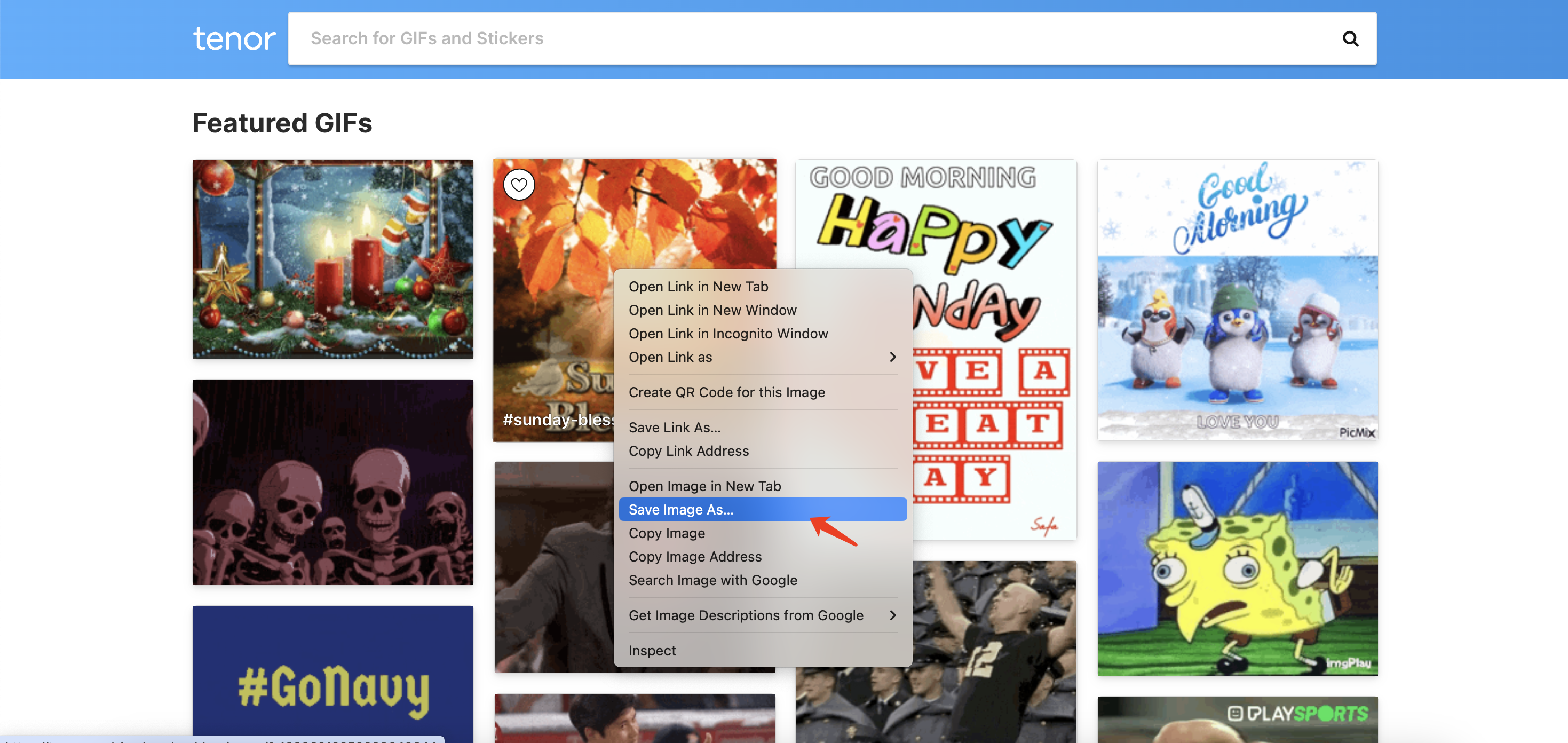
Gesamt : Diese Methode ist unkompliziert und universell einsetzbar, es ist keine Installation zusätzlicher Software oder Erweiterungen erforderlich. Allerdings hat diese Methode nur minimale Kontrolle über die Qualität oder das Format des Downloads und ist für einzelne Tenor-GIFs geeignet, aber nicht ideal für Massen-Downloads.
2. Laden Sie Tenor GIF mit herunter Online-Downloader
Die Verwendung von Online-Downloadern ist eine schnelle Möglichkeit, Tenor-GIFs zu speichern, ohne zusätzliche Software installieren zu müssen. Hier sind die Schritte, um mit einem Online-Downloader ein Tenor-GIF herunterzuladen:
Schritt 1 : Suchen Sie das GIF auf Tenor und klicken Sie mit der rechten Maustaste, um seine URL (Bildadresse) zu kopieren.
Schritt 2 : Öffnen Sie einen neuen Tab und gehen Sie zu einer Online-Downloader-Website, z. B. VideoToSavecom. Fügen Sie die kopierte GIF-URL in das dafür vorgesehene Feld auf der Downloader-Website ein.
Schritt 3 : Befolgen Sie die Anweisungen auf der Website, um das GIF von Tenor auf Ihren Computer herunterzuladen.
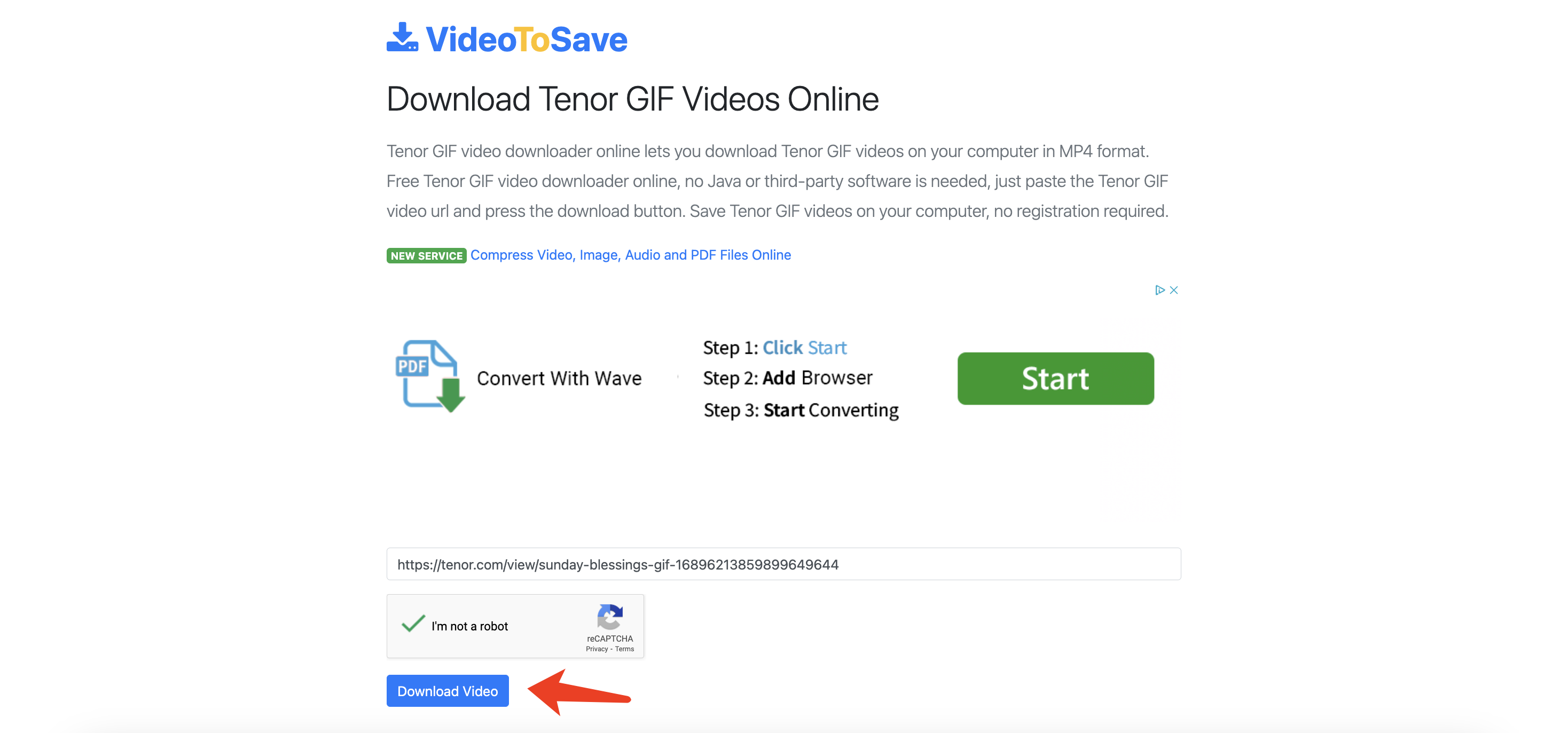
Gesamt : Diese Methode erfordert minimalen Aufwand und keine Softwareinstallation und funktioniert in verschiedenen Browsern. Einige Online-Downloader komprimieren jedoch möglicherweise das Tenor-GIF, was sich auf die Qualität auswirkt, und ihnen fehlen im Vergleich zu anderen Methoden möglicherweise auch erweiterte Anpassungsoptionen.
3. Laden Sie Tenor-GIFs mit herunter Browsererweiterungen
Browsererweiterungen bieten eine erweiterte und integrierte Lösung zum Herunterladen von Tenor-GIFs:
Schritt 1 : Besuchen Sie den Erweiterungsspeicher Ihres Browsers (z. B. Chrome Web Store oder Firefox-Add-ons) und suchen Sie nach einer GIF-Downloader-Erweiterung wie „ Bild-Downloader ” oder „GIF Downloader“, dann klicken Sie auf „ Zu Chrome hinzufügen ” um die Erweiterung zu installieren.
Schritt 2 : Gehen Sie nach der Installation zur Tenor-Webseite, von der Sie GIFs herunterladen möchten, und klicken Sie dann auf das Erweiterungssymbol, um Ihre Lieblings-GIFs auszuwählen und herunterzuladen.
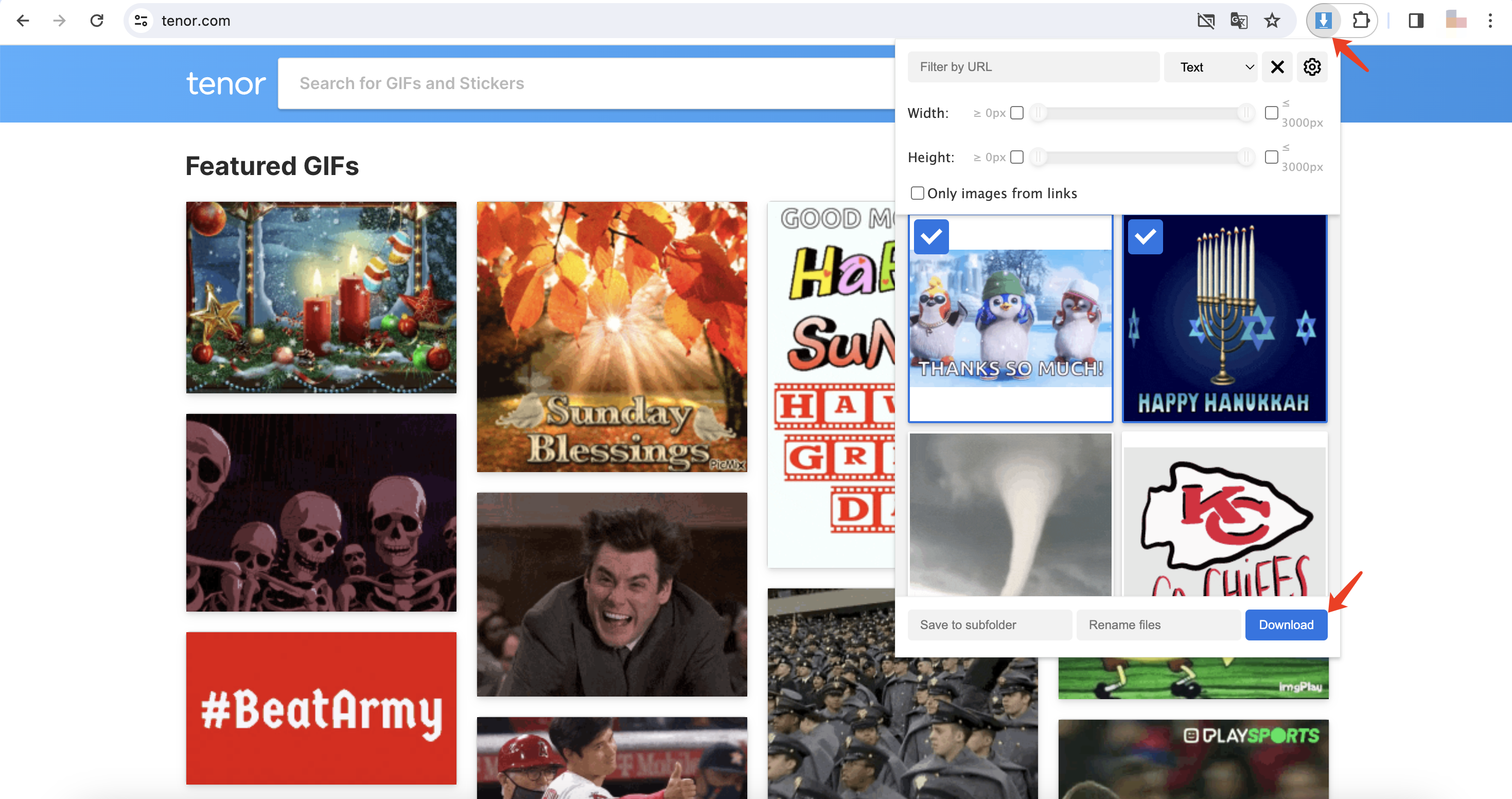
Gesamt : Erweiterungen bieten häufig erweiterte Anpassungen und zusätzliche Funktionen zum Herunterladen von Tenor-GIFs und sind für einen schnellen Zugriff nahtlos in den Browser integriert. Allerdings können einige Erweiterungen Sicherheitsbedenken aufwerfen oder Benutzerdaten sammeln, und nicht alle Erweiterungen funktionieren in allen Browsern.
4. Laden Sie Tenor GIF mit herunter Element prüfen
Für diejenigen, die sich mit dem Erkunden von HTML-Code auskennen, kann die Untersuchung von Elementen den direkten Link zum GIF aufdecken:
Schritt 1 : Klicken Sie mit der rechten Maustaste auf das GIF, das Sie herunterladen möchten, und wählen Sie „ Prüfen “ oder „ Element prüfen „.
Schritt 2 : Suchen Sie im HTML-Code nach der GIF-URL, normalerweise unter dem „img“-Tag.
Schritt 3 : Kopieren Sie die GIF-URL und fügen Sie sie in einen neuen Tab ein. Klicken Sie mit der rechten Maustaste auf das GIF im neuen Tab und wählen Sie „Bild speichern unter…“, um es von Tenor herunterzuladen.
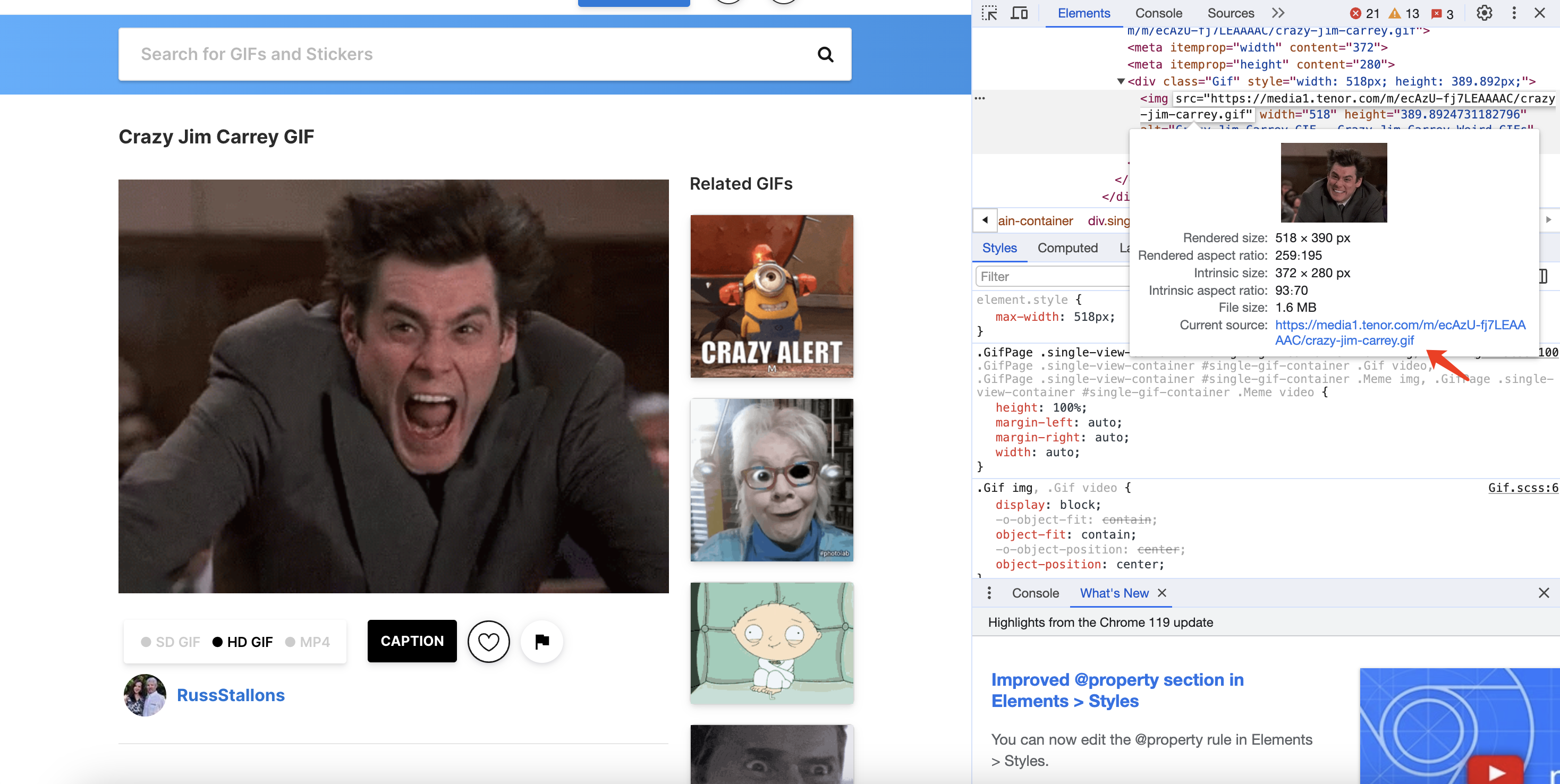
Gesamt : Mit diesem Entwicklertool können Benutzer in die technischen Details eintauchen und benötigen dazu nur die integrierten Tools des Browsers. Für diejenigen, die mit HTML nicht vertraut sind, ist es jedoch möglicherweise nicht benutzerfreundlich.
5. Massen-Download von Tenor-GIFs mit Imaget
Für Benutzer, die nach fortgeschrittenen Methoden zum effizienten Herunterladen von Tenor-GIFs suchen, Imaget Der Downloader zeichnet sich durch ein leistungsstarkes Tool aus. Imaget ist ein spezielles Tool zum Herunterladen von Bildern und GIFs in großen Mengen aus beliebigen Online-Quellen, einschließlich Tenor, Giphy, Pixiv, Getty, Flickr usw. Mit Imaget können Sie alle Bilder und GIFs ganz einfach mit einem Klick laden und in Sekundenschnelle herunterladen. Außerdem, Imaget Unterstützt auch erweiterte Download-Einstellungen, wie das Umbenennen von Bildern, das Erstellen von Alben, das Filtern nach Format und Größe usw.
Überprüfen Sie diese Schritte zum erweiterten GIF-Download mit Imaget Downloader:
Schritt 1 : Beginnen Sie mit dem Herunterladen und Installieren Imaget , und folgen Sie zur Einrichtung den Installationsanweisungen Imaget auf deinem Computer.
Schritt 2 : Start Imaget Laden Sie den Downloader herunter und besuchen Sie die Tenor-Website unter https://tenor.com/. Durchsuchen Sie die GIF-Sammlung von Tenor und öffnen Sie die Seite mit den GIFs, die Sie herunterladen möchten.
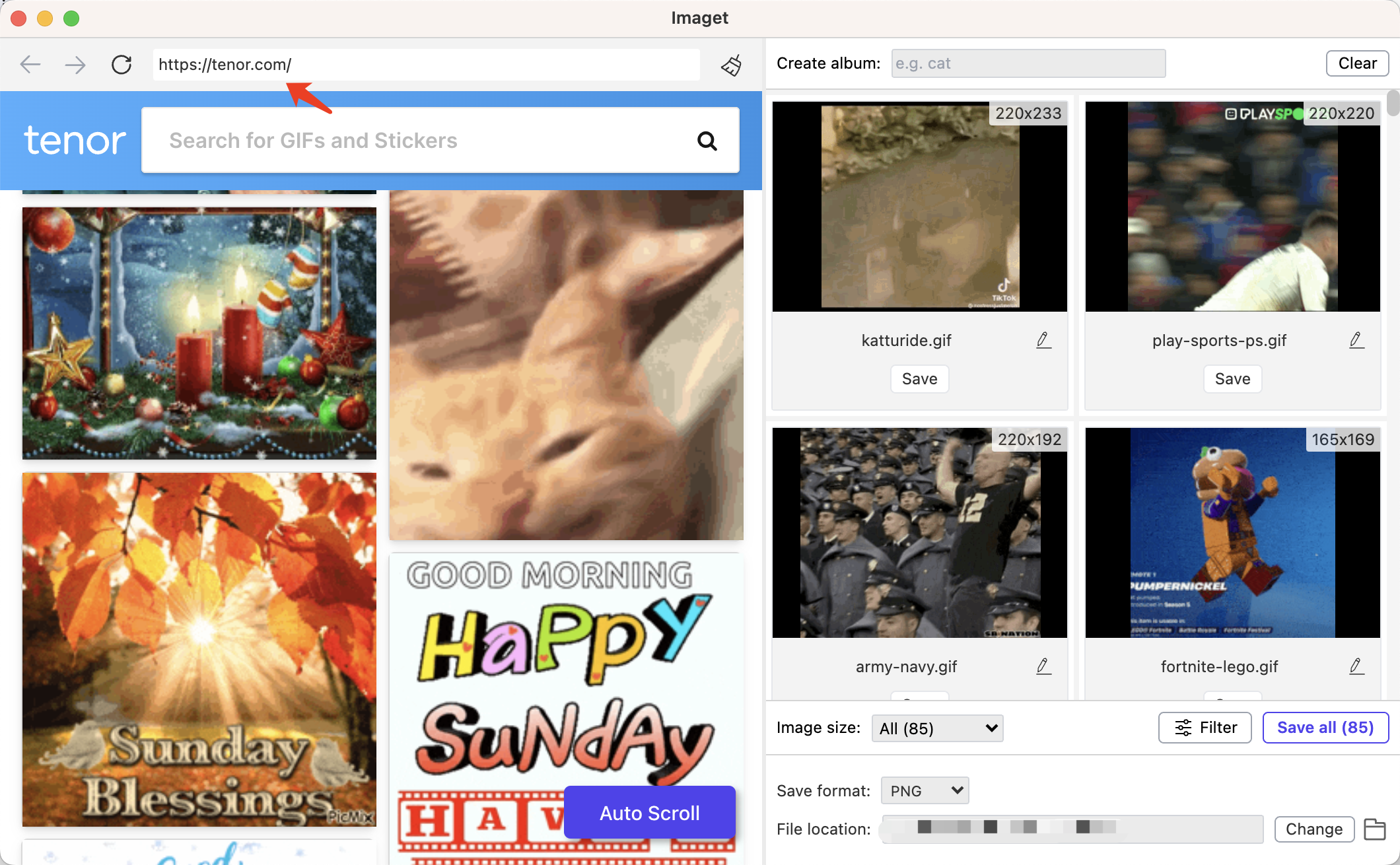
Schritt 3 : Klicken Sie auf „ Auto Scroll ”-Taste zu lassen Imaget lädt automatisch alle GIFs auf dieser Tenor-Seite.
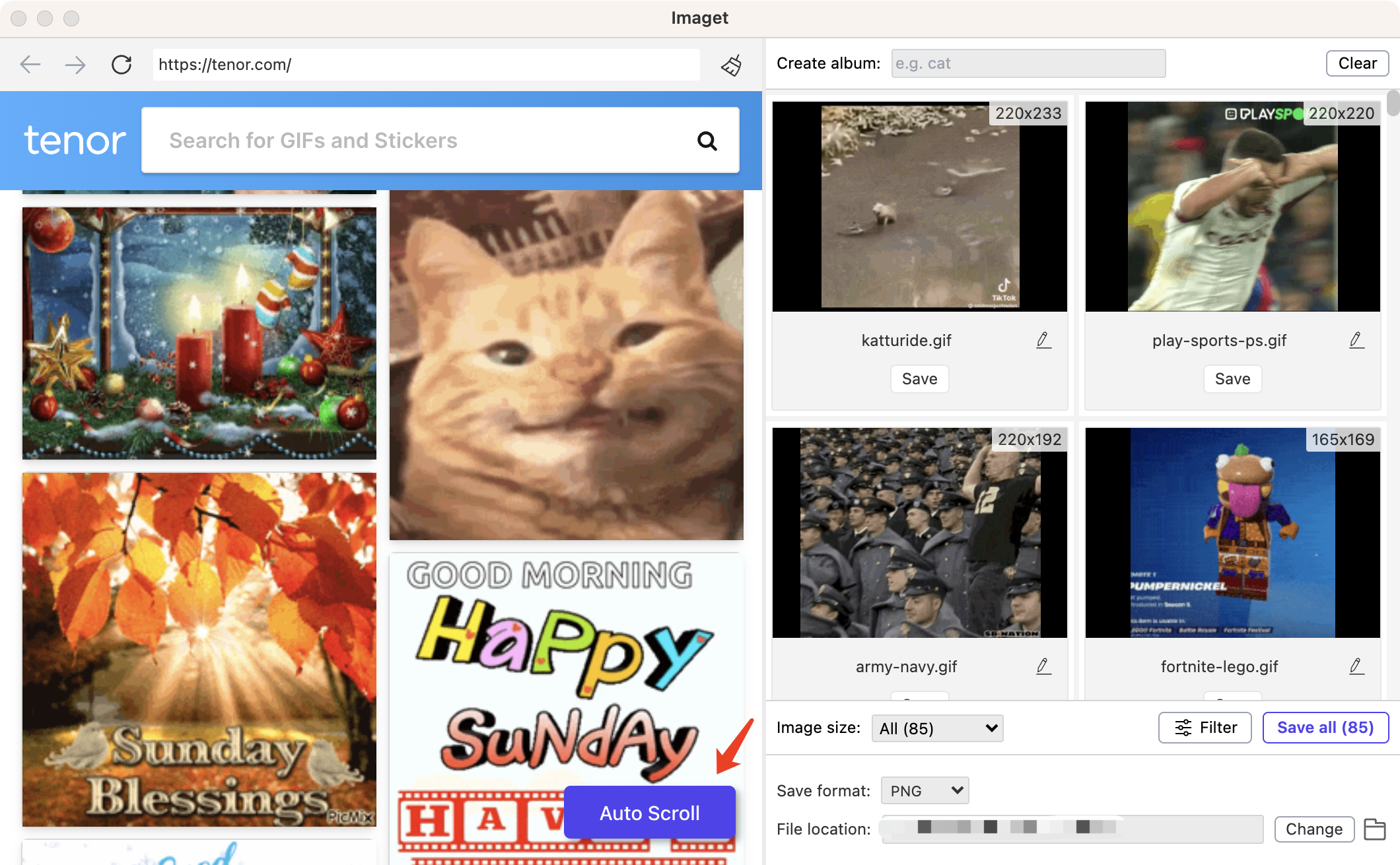
Schritt 4: Sie können die herunterzuladenden GIFs nach GIF-Größe und -Format filtern. Imaget bietet auch verschiedene Anpassungsmöglichkeiten. Bevor Sie den Download starten, können Sie Einstellungen wie den Download-Speicherort, Dateinamenskonventionen und Bildqualität konfigurieren.
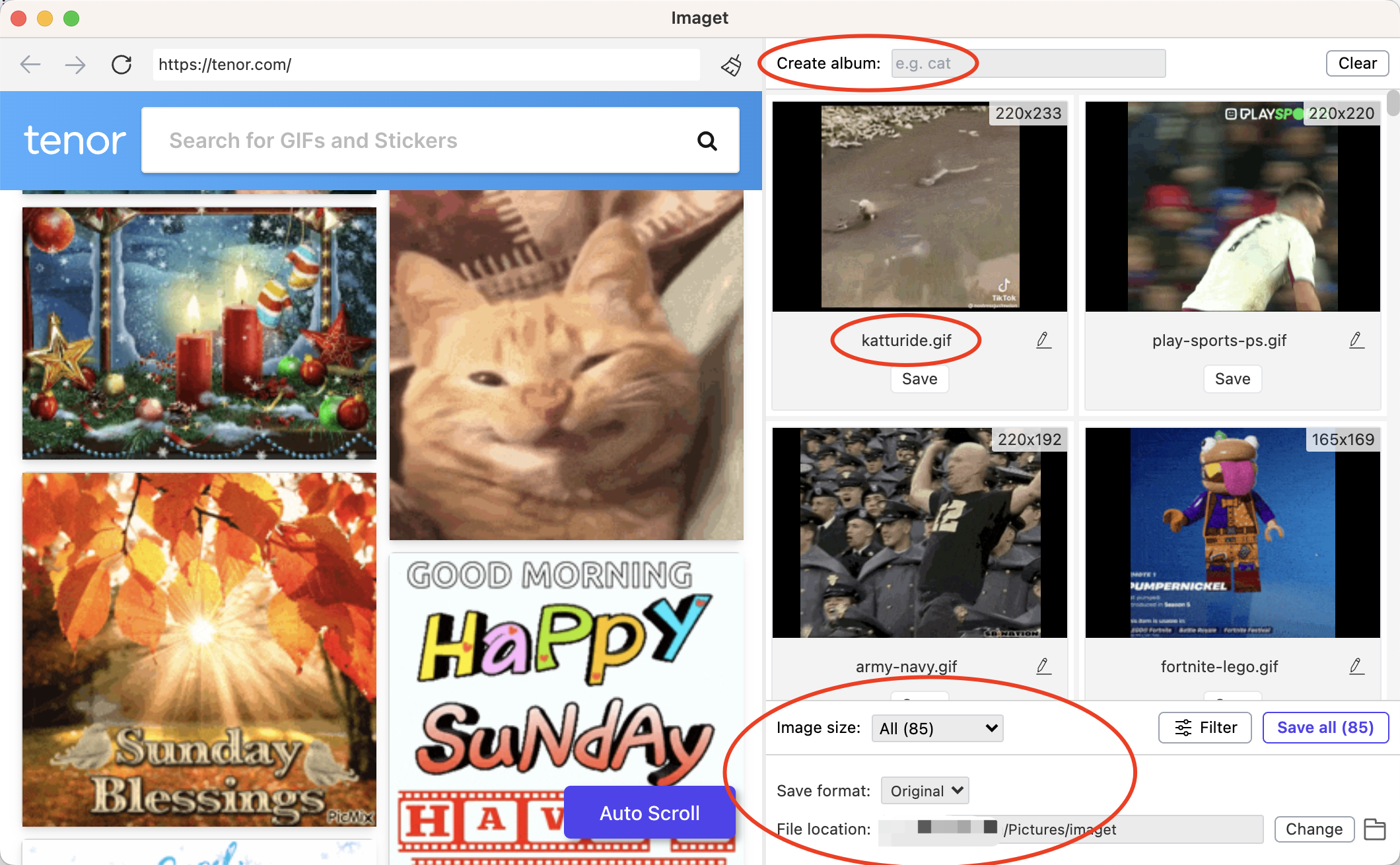
Schritt 5 : Klicken Sie auf „ Rette alle ”-Taste und Imaget beginnt mit dem Abrufen und Herunterladen der ausgewählten GIFs von Tenor an Ihr angegebenes Ziel.
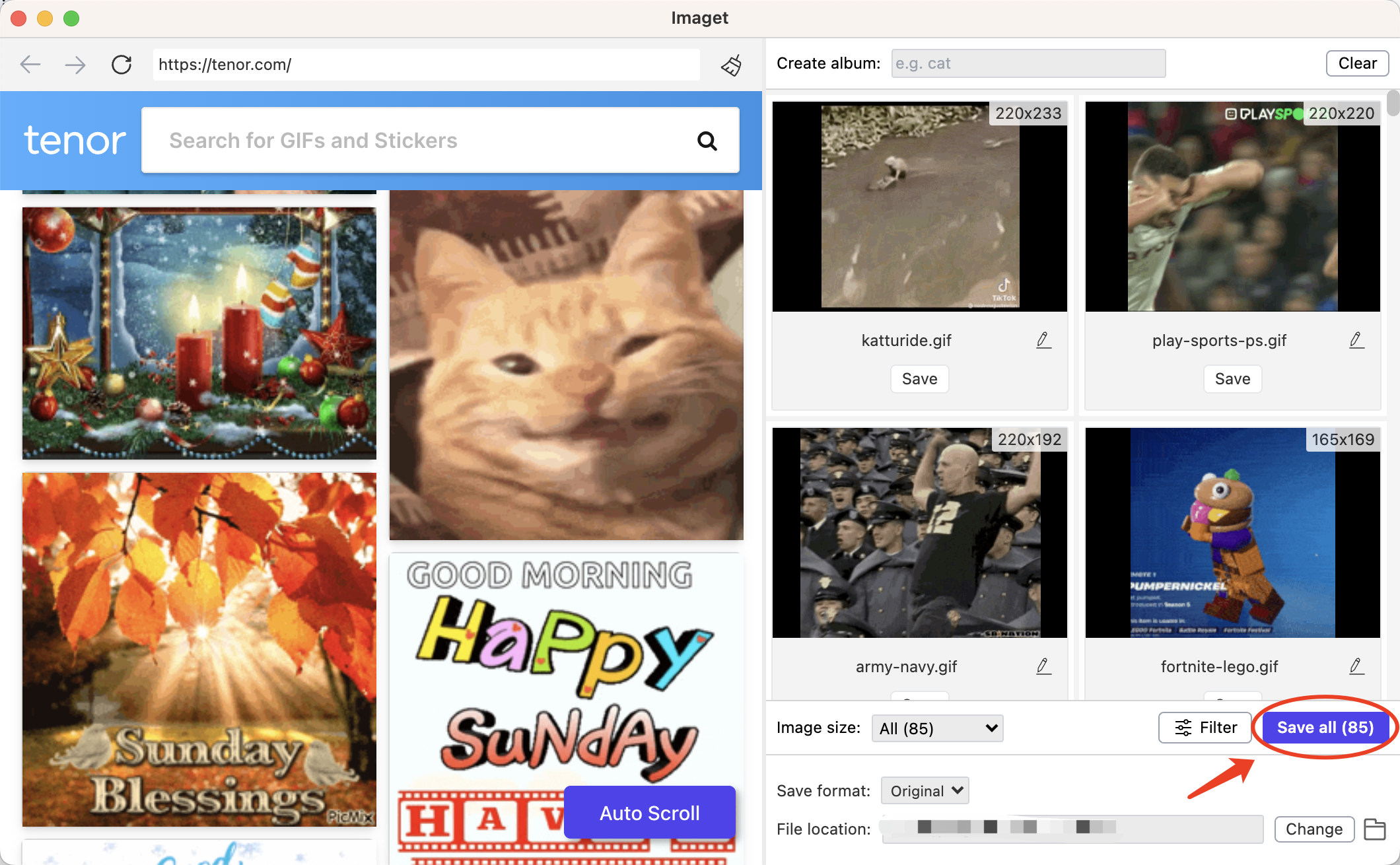
Schritt 6 : Nachdem der Download abgeschlossen ist, klicken Sie auf „ Im Ordner anzeigen ”-Schaltfläche unter jedem GIF oder klicken Sie auf die Schaltfläche „ Ordner öffnen ”-Symbol, um zu dem Ordner auf Ihrem Computer zu navigieren, in dem die GIFs gespeichert wurden.
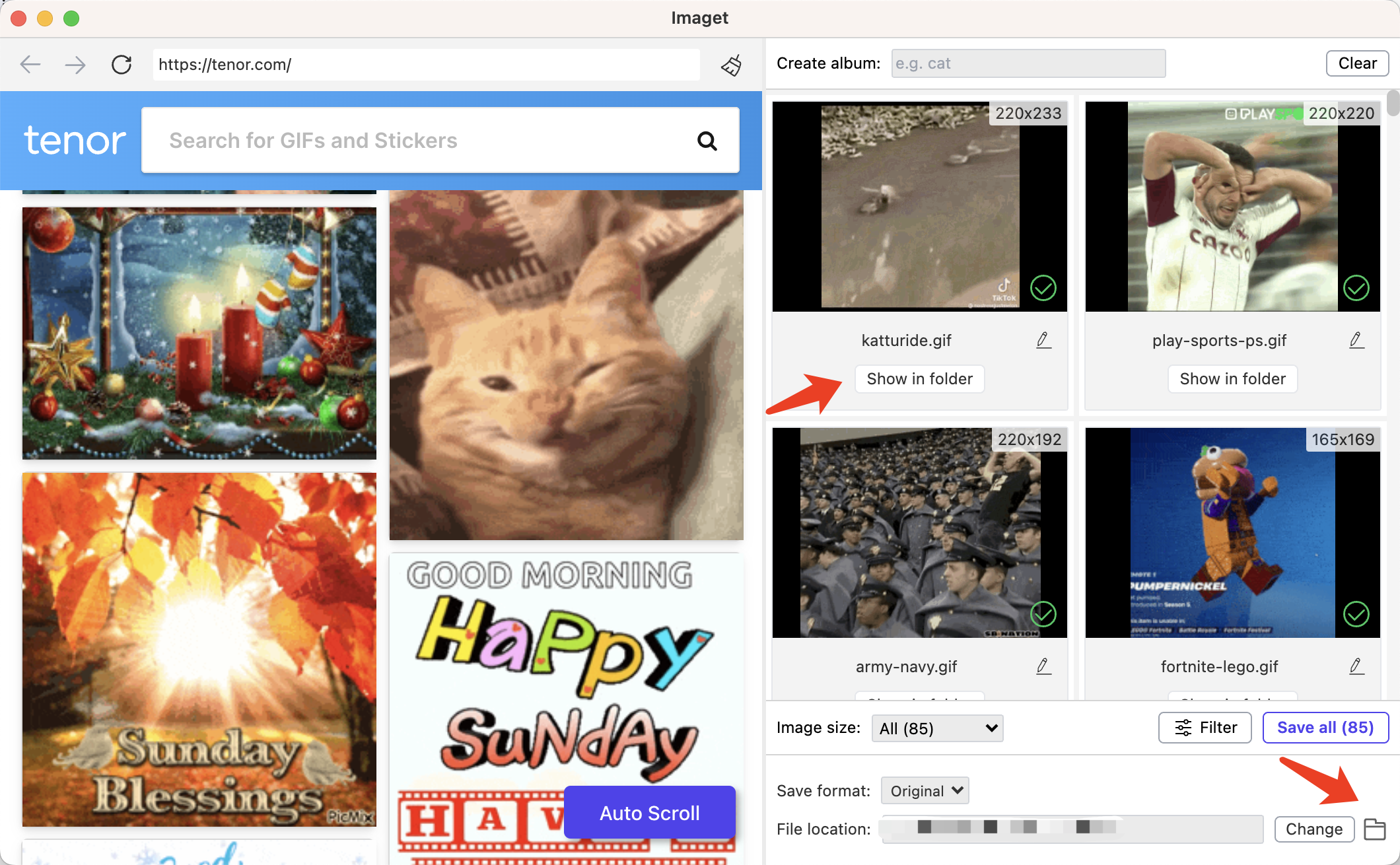
Abschluss
Das Herunterladen von Tenor-GIFs bietet eine Reihe von Optionen, um unterschiedlichen Vorlieben und technischen Kenntnissen gerecht zu werden. Ganz gleich, ob Sie sich für die Einfachheit von „Bild speichern unter“, den schnellen Komfort von Online-Downloadern, die nahtlose Integration von Browsererweiterungen oder die Code-Erkundung mit dem Inspect-Element entscheiden – mit diesen Methoden können Sie eine personalisierte Sammlung animierter Ausdrücke zusammenstellen. Wenn Sie es vorziehen, mehrere GIFs von Tenor in großen Mengen herunterzuladen, dann Imaget ist die beste Wahl für Sie. Experimentieren mit Imaget und verbessern Sie Ihr GIF-Sharing-Erlebnis auf allen Plattformen, sodass Ihre digitalen Gespräche ansprechender und unterhaltsamer werden.
- Wie lade ich .jpg_orig-Bilder herunter?
- Wie lade ich nicht jugendfreie Bilder und GIFs herunter?
- Wie lade ich Alben von JPG Fish (jpg6.su) herunter?
- Warum werden meine heruntergeladenen Bilder nicht in der Galerie angezeigt?
- Deine Anlaufstelle für kostenlose Downloads von erotischen Mangas
- Wie behebt man den Fehler „Etwas ist beim Foto-Download schiefgelaufen“ in Chrome?
- Wie lade ich .jpg_orig-Bilder herunter?
- Wie lade ich nicht jugendfreie Bilder und GIFs herunter?
- Wie lade ich Alben von JPG Fish (jpg6.su) herunter?
- Warum werden meine heruntergeladenen Bilder nicht in der Galerie angezeigt?
- Deine Anlaufstelle für kostenlose Downloads von erotischen Mangas
- Wie behebt man den Fehler „Etwas ist beim Foto-Download schiefgelaufen“ in Chrome?
- Die besten Alternativen zu ImageFap, die Sie 2025 entdecken sollten
